Conectar una computadora portátil con Microsoft Windows 10 a un proyector o televisor puede ser la parte más molesta de prepararse para una presentación. Aquí encontrará todo lo que necesita saber para comenzar a trabajar.
Hacer una conexión por cable
Hay tantos tipos diferentes de puertos de pantalla. Por lo tanto, hay muchas formas diferentes en que su computadora portátil se puede conectar a un televisor o proyector.
| Tecnología | Foto | Requiere cable |
| HDMI |  |
Cable HDMI estándar. Audio enrutado. |
| DisplayPort |  |
Cable DisplayPort a HDMI. Audio enrutado. |
| Mini HDMI | 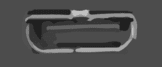 |
Cable Mini HDMI a HDMI. Audio enrutado. |
| VGA |  |
Cable VGA a VGA. Audio no enrutado. |
| USB / DisplayLink |  |
El adaptador permite video a través de USB a HDMI o VGA. |
Conéctese a través de cualquiera de los métodos anteriores y asegúrese de que la selección de entrada en el televisor o proyector esté conmutada a la entrada que está utilizando con su computadora portátil.
Configuración de conexión de la computadora portátil
Una vez conectado, mantenga pulsado el Clave de Windows y presione "PAG”Para cambiar la selección a la configuración deseada:
- Duplicar
- Ampliar
- Segunda pantalla solamente
En algunos casos, es posible que deba utilizar el "fn”Y una de las teclas de función (F3, F4, F5) a lo largo de la parte superior del teclado.
Problemas comunes
Se necesita actualización del controlador
Es común (especialmente en máquinas Lenovo ThinkPad) experimentar problemas para conectar su computadora portátil a un televisor o proyector. Si el video está en blanco en una pantalla o parpadea en blanco o negro, una actualización de los controladores del adaptador de pantalla generalmente soluciona el problema.
Ha habido ocasiones en las que una actualización del BIOS ha solucionado un problema de visualización.
Para obtener los controladores del adaptador de pantalla y el software BIOS más recientes, visite el sitio web del fabricante de su computadora portátil. También puede simplemente buscar en Google el "número de modelo de su computadora portátil + controladores de pantalla.”
Comience con todo apagado
En algunos casos, es posible que deba comenzar con la computadora portátil y el proyector apagados. Una vez que tenga el cable adecuado conectado, encienda el proyector. Una vez que se enciende el proyector, encienda la computadora portátil. Este pedido suele ser el más exitoso.